どうも、こんちは!てんむすです。
新型コロナの影響で、家に引きこもっていたら、いつのまにか夏が終わっていました。
いまはちょうどいい気候ですね。暑くなく寒くなく、空気も澄んでいて日差しが気持ちいい。
さてさて、昨日koboのフォントを追加しましたが、今回はKindle Paperwhiteにフォントを追加してみました。
Kindleではオフィシャルに、フォント追加をサポートしているようで、koboよりも融通が利きました。ていねいに、フォント追加の仕方の案内もありました。
Kindle端末のフォント追加の仕方
すきなフォントを準備する
インストールしたいフォントをご準備ください。
なお、Kindleで対応しているフォントは、TrueTypeとOpenTypeのフォントが使えます。
拡張子で言うと『.ttf』と『.otf』、あと『.ttc』(ttf形式がセットになったファイル)も使えます。
koboだと『.ttc』は『.ttf』に分解してからでないと使えなかったので、Kindleのが便利ですね。
なお、フォントのサンプルについては、後の方に書いてますので、必要でしたらそちらをご覧ください。(昨日のkoboのフォント追加の記事です)
フォント追加の手順
Kindle端末をPCにUSBで接続します。
Kindleの画面上で、『USBドライブモード』と表示され、WindowsのエクスプローラでKindleがドライブとして開けるようになります。
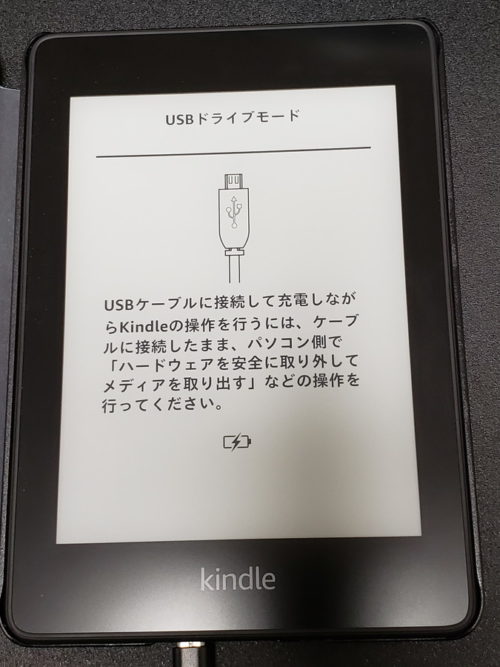
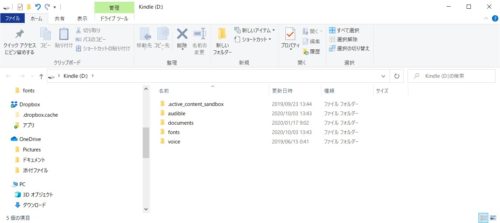
Kindleのルートフォルダ(最上位フォルダ)にある、『fonts』を開きます。
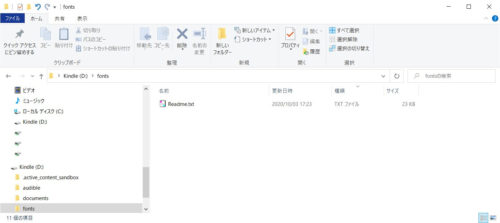
すると『Readme.txt』というファイルがあり、これを開くとフォント追加の手順(以下)が書かれています。
<Readme.txtより>
===============
6. 日本語
===============
Kindleに好きなフォントをインストールして、電子書籍で選択できるようになりました。
OpenType(OTF)またはTrueType(TTF)フォントのみインストールできます。それ以外のフォーマットはサポートされていません。多くのフォントは、複数のフォントスタイル(標準、斜体、太字、太字斜体など)のファイルがセットになったフォントファミリーとして使用できます。電子書籍を快適に読むために、すべてのファイルをフォントファミリーとしてインストールすることをおすすめします。サポートされているフォントファイルの拡張子は、.ttf、.otf、.ttcです。
Kindleへのフォントのインストール方法:
1.フォントパッケージが圧縮ファイル(ZIPファイルなど)の場合、お好みのファイル抽出プログラムを使って展開します。
2.フォントファイルをKindleの「fonts」フォルダーにコピーします。
3. Kindleをパソコンから取り外します。
4.「表示設定」(Aa)メニューを開くと、Kindleの標準フォントに加えてカスタムフォントが表示されます。
「表示設定」(Aa)メニューでカスタムフォントを選択すると、Kindleではほとんどの本のコンテンツがそのフォントで表示されるようになります。本のコンテンツの表示にそのフォントが使えない場合、代わりにKindleのデフォルトのシステムフォントが使われます。これは、その本の文字をフォントがサポートしていない場合やフォントが壊れている場合に発生する可能性があります。
フォントファイルを、『fonts』フォルダにコピーします。
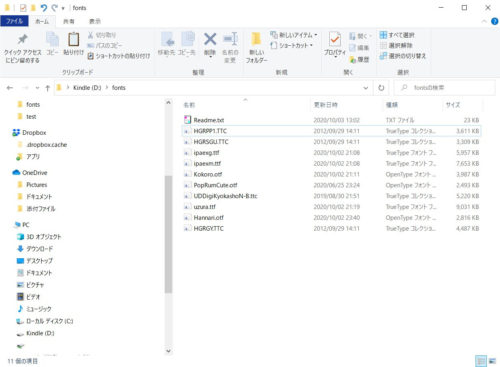
USBケーブルを抜いて、PCとの接続を解除します。
フォント追加の手順は以上です。
Kindleでのフォントの設定方法
フォントの設定画面を開きます。
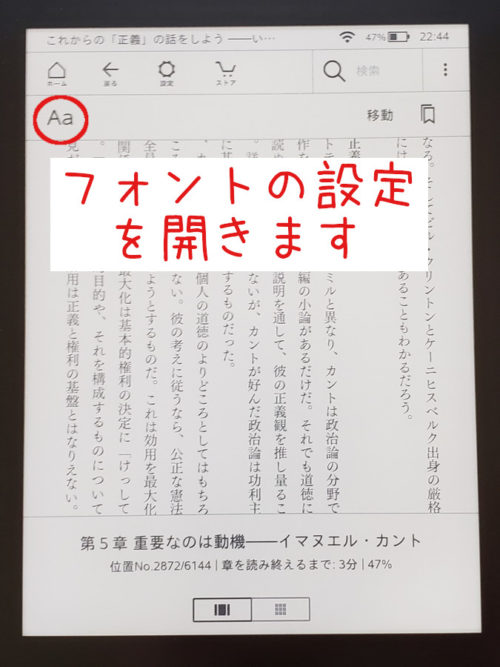
『フォント』タブを選択し、『フォントファミリー』をタッチします。
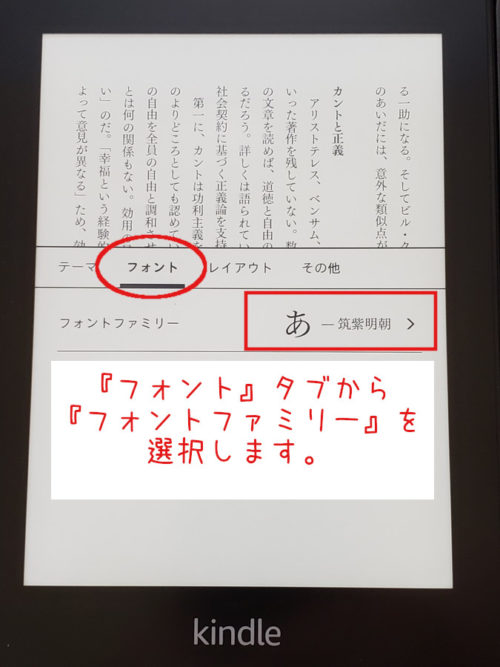
あとは好きなフォントを選択するだけです。
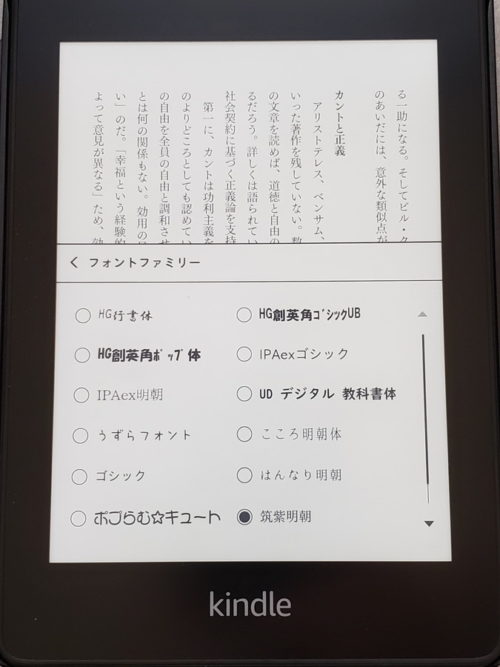
サンプルイメージですが、こんな感じで変わります。
フォントのサンプル
昨日koboの記事を書いていますが、そちらをご覧ください。
インターネットから探してくることもWindowsに入っているフォントも使えます。

おわりにひとこと
フォントの変更とは関係ないですが、アマゾンKindle Paperwhiteと楽天kobo libra h2oの両方を使っていますが、koboの方が圧倒的に便利で気に入っています。
いやいや、楽天での電子書籍の品ぞろえがいいとか、koboのアプリが便利とかではありませんよ。
単純に、画面サイズが大きいのと、ページ送りができる物理ボタンが素晴らしい、というだけです。
Kindleを使うのであれば、Kindle Oasisの方が同じように、きっと便利なのでしょうね。
今回はここまで。はばぐっでい。


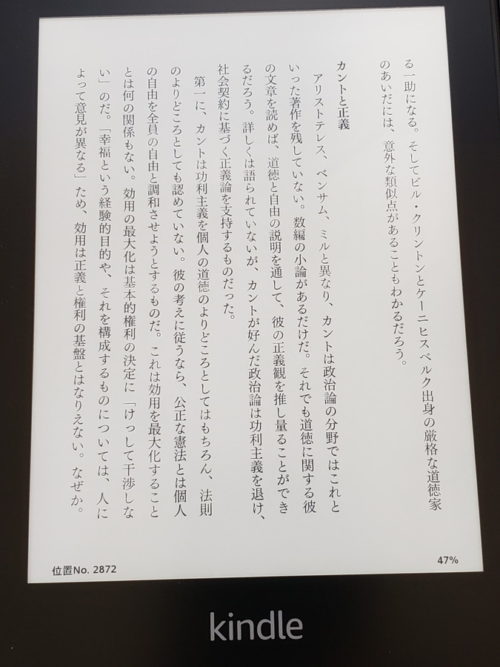
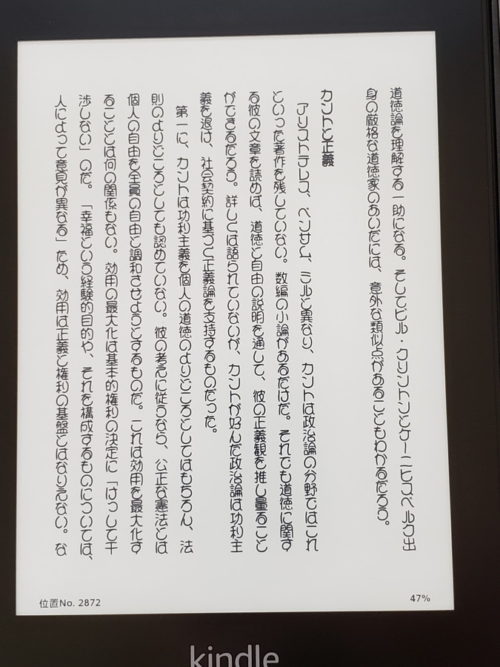







パソコンの標準フォントはやめたほうがいいですよ。
著作権的に・・・。
通りすがりさん、アドバイスどうもありがとうございました!
このブログをご覧の皆様へ。
この記事ではフォントのインストールの仕方を解説することを趣旨としておりますので、言うまでも無いことだと思いますが、ご利用される際はご自身の責任においてご対応ください。
なお、フリーで配布されているフォントの場合は、著作権的にも使って問題がないものが多いようです。
一方で、通りすがりさんがおっしゃる、OSの標準フォントについては、そのOS以外で使用するのは問題があるようです。